Ya puedes descargar Firefox desde Google Play Store y usarlo en tu Chromebook. No obstante, estarías utilizando la versión de Android, que ha sido diseñada para funcionar mejor en un smartphone. Así que para obtener la versión «completa» de Firefox en tu Chromebook, querrás utilizar la versión para Linux.
De este modo, te enseñaremos a descargar e instalar esta versión en tu Chromebook. Así es como lo debes hacer para que puedas utilizar Firefox correctamente allí.
¿En serio quieres instalar Firefox en Chrome OS?
En primer lugar, no se le ve mucha lógica o un razonamiento práctico al instalar Mozilla Firefox en tu Chromebook. Del mismo modo, puede ser que pienses que Firefox es el mejor navegador de todos. O simplemente lo harás por diversión; porque puedes y quieres hacerlo.
Además, puede que sea que tengas solo una Chromebook y necesitas Firefox para verificar cosas personales o de tu trabajo. Esta sí es una buena razón para instalar este navegador. Pero tienes que estar claro que no compraste una Chromebook precisamente para usar Firefox.
Puedes quedarte con la aplicación de Firefox para Android
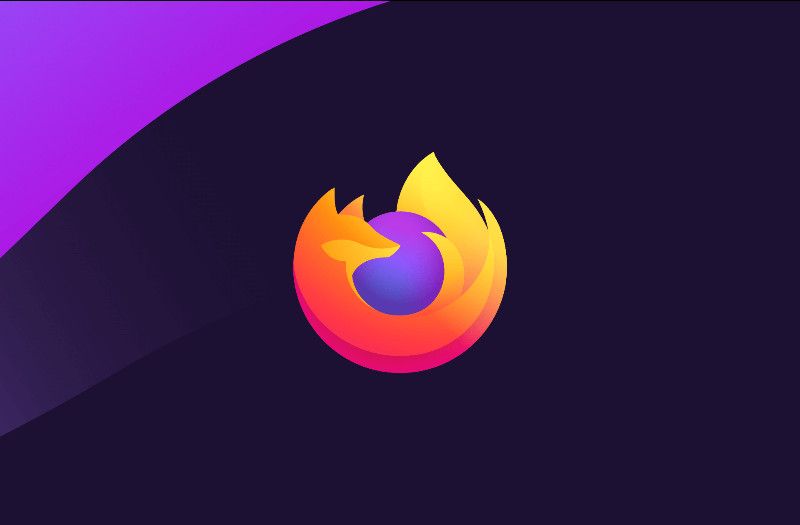
Ahora bien, podrías considerar esto como una simple trampa de software. Así que, si realmente estás buscando una experiencia de Firefox rápida y sin inconvnientes. Simplemente puedes usar la aplicación de Android. De la misma manera, puede utilizar la aplicación estable. Así como la aplicación beta e incluso Firefox Focus si te gusta este navegador; que es uno de los mejores navegadores que puedes utilizar.
De igual manera, simplemente inicia la Play Store en tu Chromebook con soporte de aplicaciones de Android. Ahora busca Firefox y espera a que instale. Como se ha dicho antes, es así de simple. que puedes utilizar Firefox en tu laptop. Pero como se ha mencionado anteriormente, esta es la manera fácil de hacerlo.
No obstante, si lo que estás buscando es la experiencia de escritorio completa de Firefox, entonces tienes que leer las siguientes instrucciones para que puedas disfrutar de Mozilla Firefox completamente.
Pasos para instalar Firefox de Linux en tu Chromebook
Lo primero que tienes que hacer, es dirigirte a la página de descarga de Firefox para Linux. Luego, haz clic en el botón verde «Descargar ahora». Del mismo modo, solo tienes que copiar el archivo de tu carpeta de Descargas a tu carpeta de archivos de Linux.
Vuelve a verificar para asegurarte de que el archivo se haya copiado correctamente. después, tienes que abrir una terminal desde tu carpeta de aplicaciones de Linux. Ahora tienes que ingresar el siguiente comando:
tar xjf firefox-xx.x.x.tar.bz2
En donde xx.xx es la versión de Firefox que acabas de descargar anteriormente.
Del mismo modo, debes ingresar el siguiente comando:
sudo apt-get install libdbus-glib-1-2
Y para finalizar, teclea el comando que te damos a continuación.
sudo ln -s ~ / firefox / firefox / usr / bin / firefox
Ahora, debes escribir «firefox» para iniciar la aplicación.
de ahora en adelante, cuando quieras usar Mozilla Firefox, solo tienes que abrir una terminal y teclear «firefox» para que se abra el navegador.


hola!!
cuando pongo el comando sudo ln -s ~ / firefox / firefox / usr / bin / firefox me dice «command not found», no se porque
Hola Samantha,
Pon exactamente este comando:
sudo ln -s ~/firefox/firefox /usr/bin/firefox
o este otro:
sudo ln -sf /usr/lib/firefox/firefox /usr/bin/firefox
Cuidado con los espacios.
Excelente Juan José. Gracias…!!
Por fabor, enviame el link de descarga directa de Firefox Linux para Chromebook. No puedo instalar aplicaciones android, mi Chromebook no las soporta. Espero tu respuesta lo antes posible. Muchas garciaas de antemano.
Hola Yunior,
Revisa este link y sigue los pasos.
Un saludo.